Créer/traiter une facture et une facture d'annulation
Dans cette documentation, nous expliquons la procédure de création, de mise à jour et d'annulation des factures dans edoobox. Vous recevrez un guide étape par étape qui vous montrera comment gérer les factures de manière efficace et correcte, de l'émission initiale à l'enregistrement des paiements reçus et à l'annulation, si nécessaire. Cela comprend à la fois les processus manuels et l'utilisation des fonctions d'automatisation afin de garantir que votre gestion des factures se déroule de manière fluide et sans erreur.
Créer une facture
Les factures peuvent être créées automatiquement ou manuellement. Les paramètres globaux de facturation se trouvent dans le menu de l'application en haut à droite, sous l'option de menu "Paramètres" en cliquant sur "Systèmes de paiement". Vous trouverez plus d'informations à ce sujet dans la documentation Facture pour paiement hors ligne, virement bancaire.
Créer automatiquement une facture
Lors de la création automatique de factures, edoobox crée une nouvelle facture lors d'une inscription de participant (indépendamment du moyen de paiement choisi ou du montant de la facture) et l'envoie par e-mail à la personne qui s'est inscrite avec la confirmation de l'inscription.
Créer une facture manuellement (en tant qu'admin)
Pour créer une facture manuellement, vous avez deux options :
Option 1: pour créer une facture pour un participant, ouvrez d'abord le compte du participant souhaité. Vous pouvez le faire soit via la liste des participants d'une offre, soit via la recherche globale. Une fois que vous avez ouvert le compte du participant, vous vous trouvez dans le tableau de bord du participant. Vous y trouverez le bouton "Nouvelle facture" A. Cliquez dessus pour créer une facture pour le participant sélectionné. Une fenêtre s'ouvre avec toutes les transactions (uniquement les transactions négatives) qui existent chez le participant et pour lesquelles aucune facture n'a encore été créée. Vous pouvez sélectionner une ou plusieurs transactions dans cette liste afin de créer une facture.
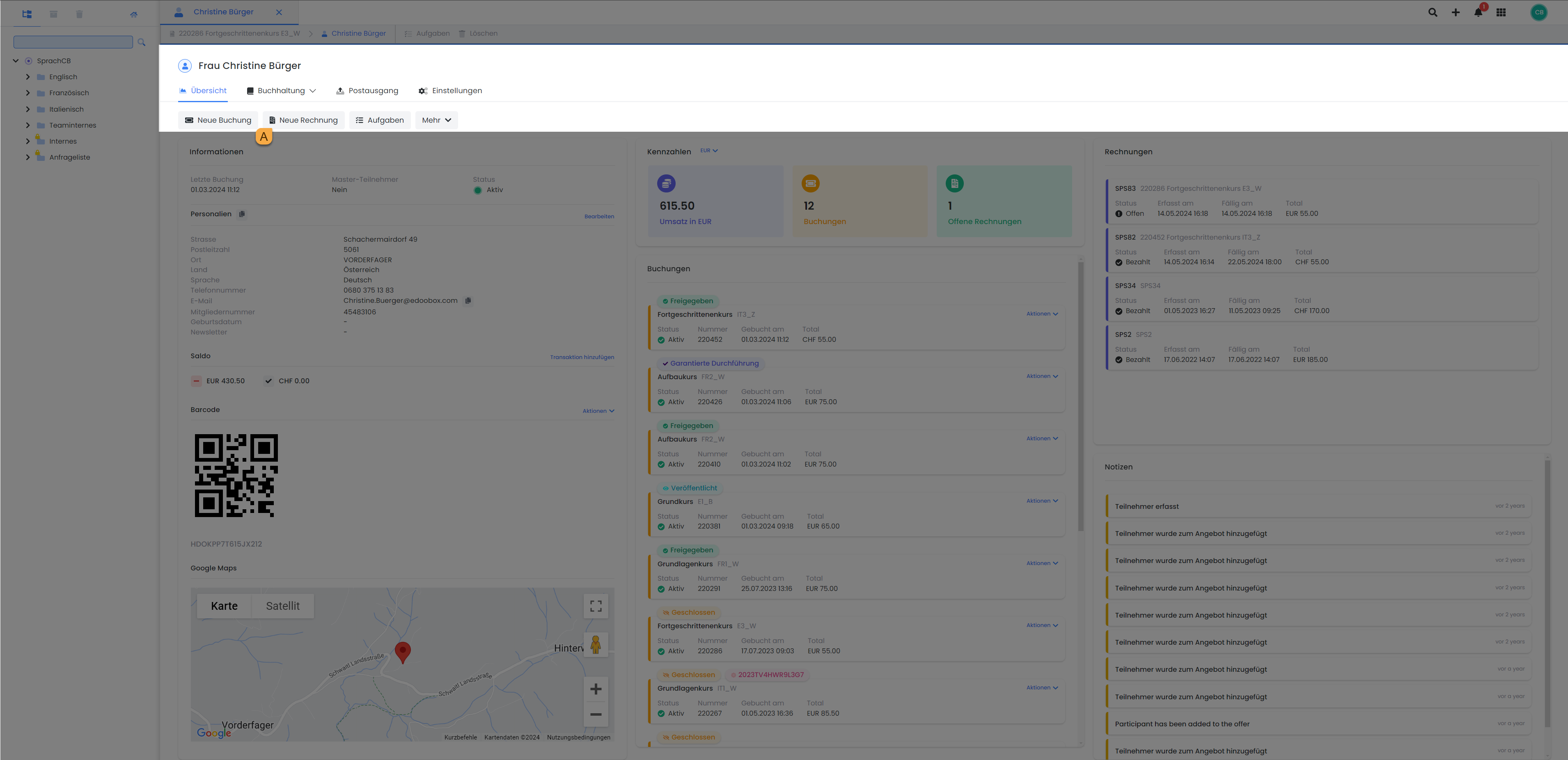
Tableau de bord du participant : Créer une nouvelle facture
Option 2: cliquez sur le point de menu "Factures" dans le menu de l'application pour ouvrir le tableau global des factures . Ici aussi, vous trouverez le bouton "Nouvelle facture" B. Si vous cliquez sur ce bouton, une petite fenêtre s'ouvre d'abord, dans laquelle vous pouvez sélectionner le participant souhaité pour lequel la facture doit être établie. Ensuite, comme décrit dans l'option 1, sélectionnez la transaction pour laquelle vous souhaitez établir une facture.
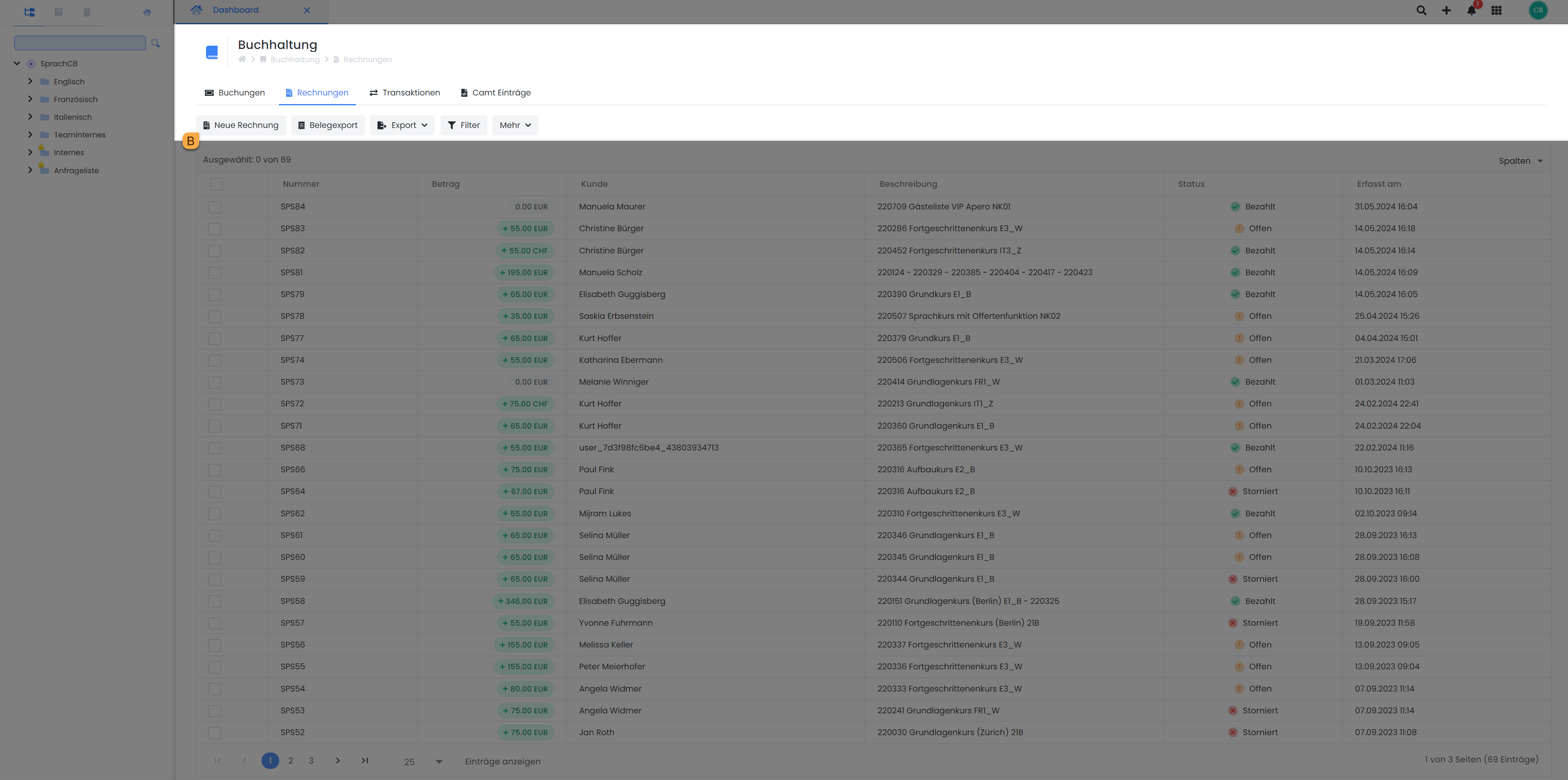
Tableau de facturation global : Créer une nouvelle facture
Envoyer des factures aux participants
Après avoir créé une facture, vous pouvez choisir sous le point "Plus" C ce qui doit être fait avec une facture. Si vous souhaitez l'envoyer, vous avez le choix entre le courrier électronique et le courrier postal.
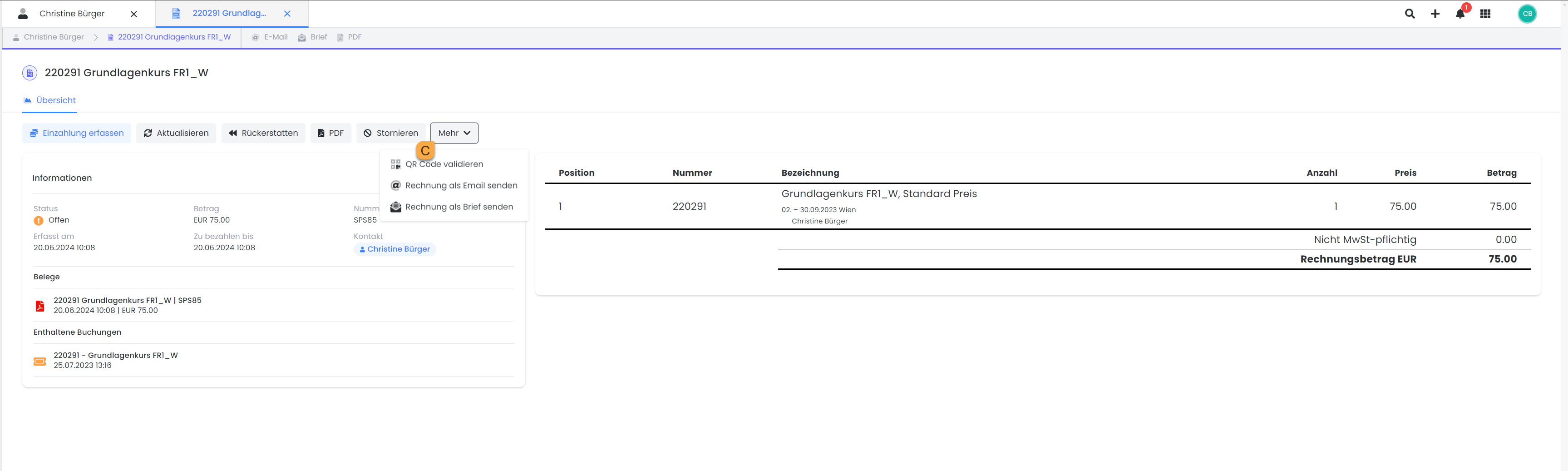
Tableau de bord de facturation : envoyer la première facture
Info : facture par courrier postal
Si vous choisissez le mode d'envoi Lettre, edoobox envoie la facture dans une enveloppe neutre directement à l'abonné. Les frais d'envoi seront facturés sur votre compte edoobox.
Conseil : payer les transactions manuelles en ligne
Intégrez le caractère de remplacement ##InvoicePayURL## dans votre mail ou pdf de facture, afin que les factures créées à partir d'une transaction manuelle puissent également être payées en ligne.
Saisir les encaissements
Les paiements entrants par virement bancaire peuvent être enregistrés dans la facture concernée en cliquant sur "Saisir le versement" CC. De cette manière, le paiement est directement lié à la facture ouverte et la facture est marquée comme payée lorsque le montant ouvert est atteint. Si le montant transféré est supérieur au montant ouvert, le solde est crédité sur le compte du participant.
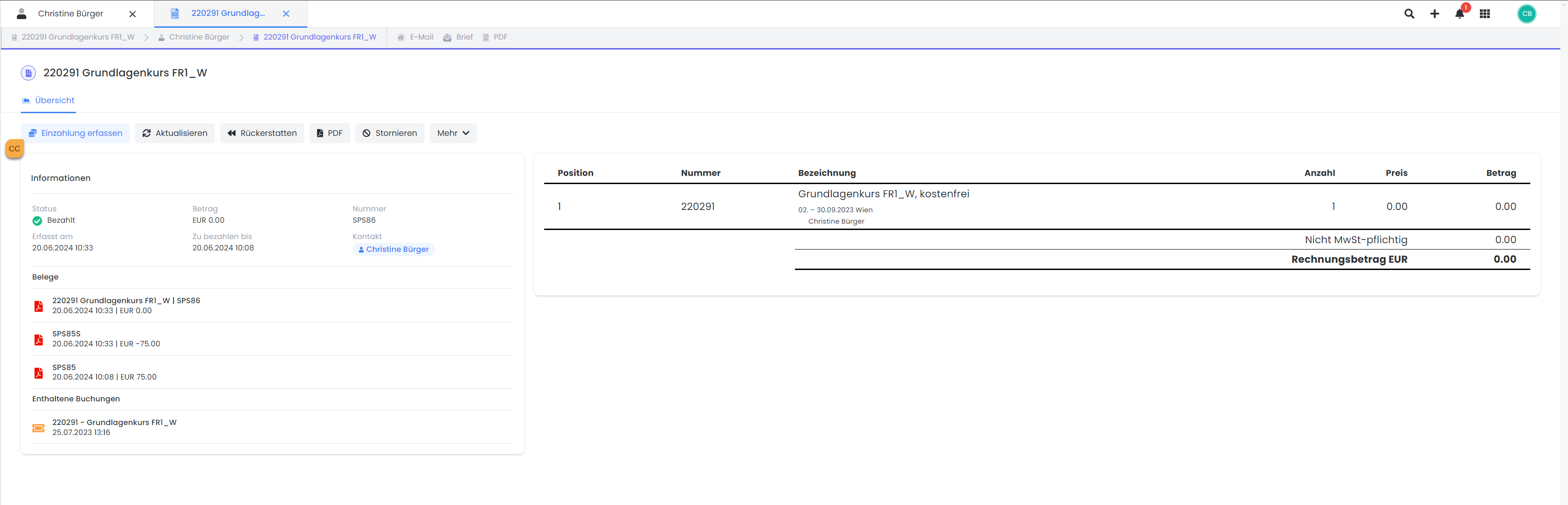
Tableau de bord des factures : Saisir un versement
Saisir manuellement le paiement des participants
Il est également possible de créer une transaction manuelle via l'option "Transactions" du menu de l'application. Pour ce faire, cliquez sur le bouton "Nouvelle transaction" dans le tableau des transactions ouvert. Lors de cette opération, vous pouvez directement attribuer la transaction à un participant. Il convient toutefois de noter que le montant saisi n'est pas associé à une facture ouverte. Au lieu de cela, il influence uniquement le solde total du participant. La transaction saisie manuellement est reprise dans le tableau qui s'affiche lors de la création d'une facture. Si vous le souhaitez, vous pouvez maintenant créer une facture pour la transaction spécifique à partir de cette liste.
Factures modifiées
Si, après la création d'une facture, une catégorie de prix, un service supplémentaire ou un module est modifié, edoobox ne crée pas automatiquement une nouvelle facture. Ce réglage du système vous offre la possibilité d'effectuer plusieurs modifications en même temps sans qu'une nouvelle facture soit créée à chaque fois.
Le système vous indique lorsqu'une facture diffère du total des écritures et qu'une facture doit donc être mise à jour D.
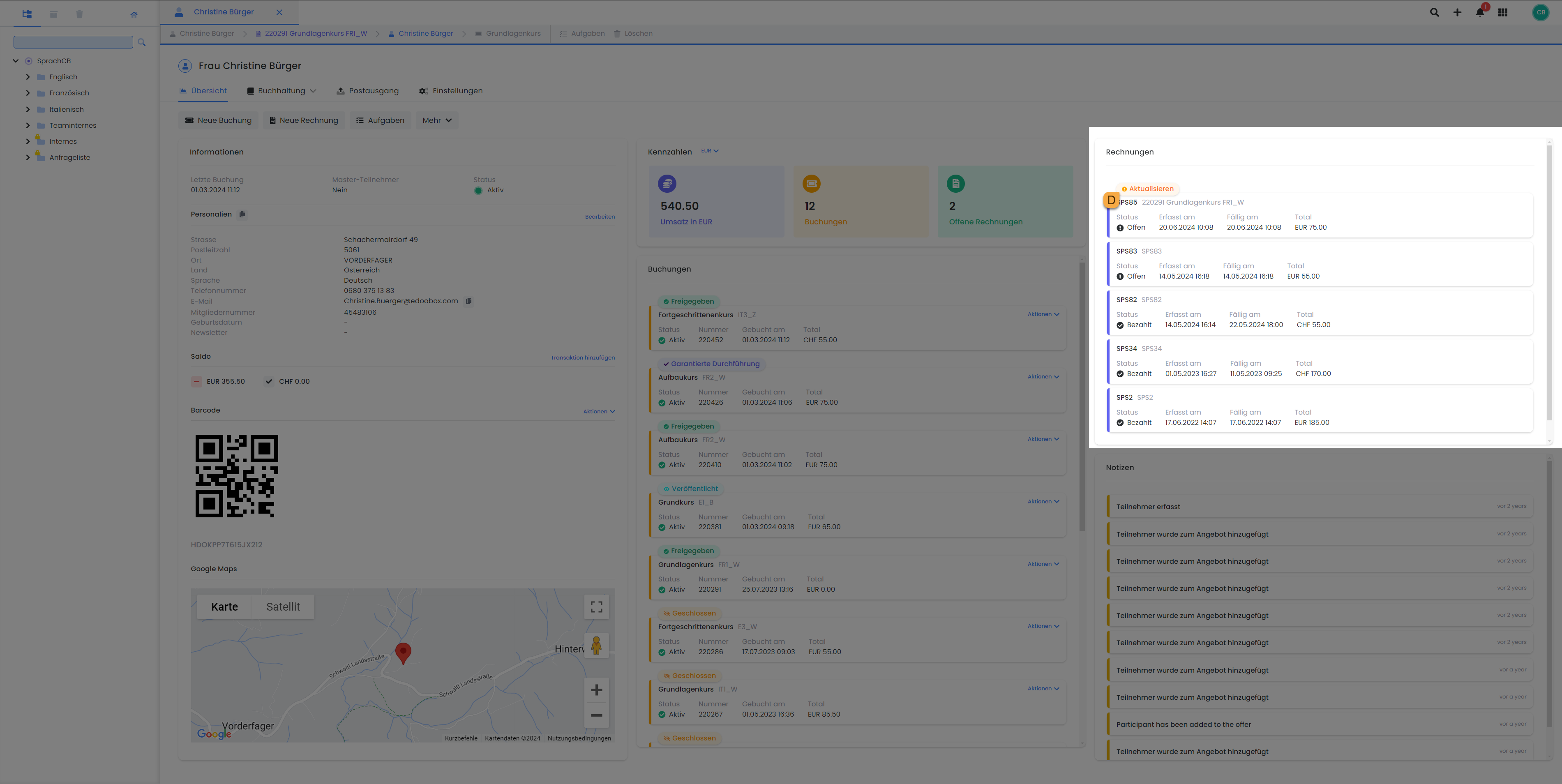
Tableau de bord du participant : mettre à jour la facture
Mettre à jour les factures après une modification de l'enregistrement
Si le système indique qu'une facture doit être actualisée, vous pouvez cliquer sur le bouton "Actualiser" dans la vue de la facture ouverte.
Suite à une mise à jour, le système crée une facture d'annulation basée sur l'ancienne facture, avec le même numéro de facture et l'alias S. Une nouvelle facture est également créée avec un nouveau numéro de facture. Vous trouverez toutes les factures d'annulation dans la section Documents de la facture correspondante.
Exemple : générer des factures
Si une facture SPS85 E est mise à jour, une nouvelle facture d'annulation SPS85SF est créée et la nouvelle facture est générée avec le numéro de facture SPS86.
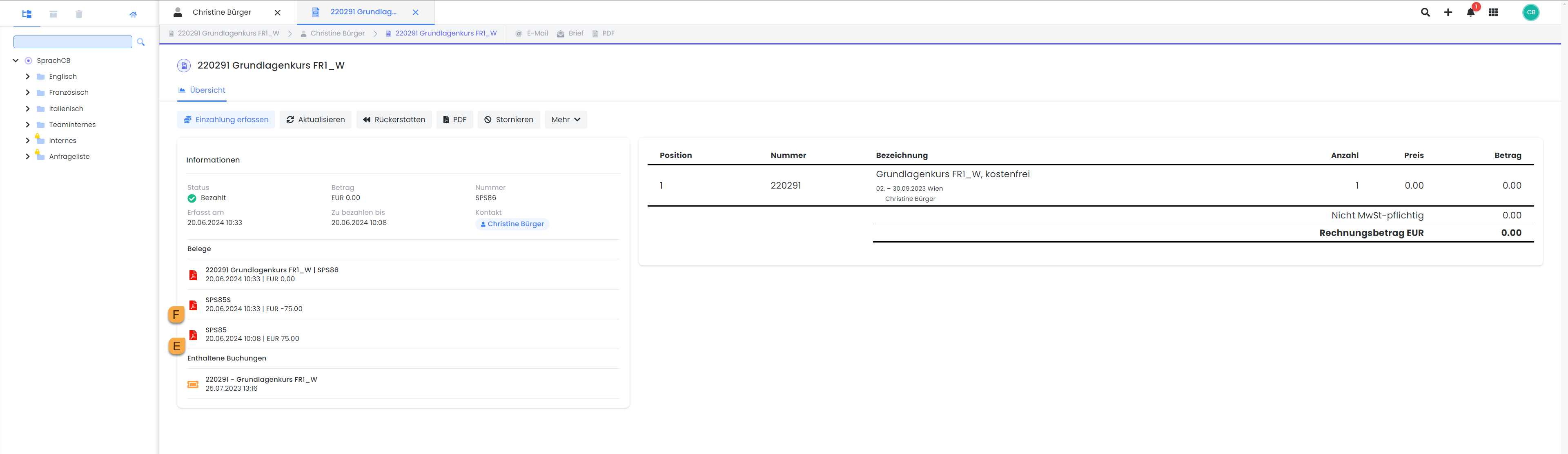
Tableau de bord des factures : aperçu des documents
Remboursement d'un paiement
Si vous souhaitez rembourser un participant, vous pouvez le faire sur la facture concernée.
Remboursement par virement bancaire : dans le tableau de bord du participant, ouvrez la facture correspondante et cliquez sur le bouton "Rembourser". Cette option sert à enregistrer les remboursements pour les virements bancaires au sein d'edoobox et doit uniquement contribuer à documenter les transactions de remboursement dans votre système. Veuillez noter que le remboursement effectif doit être effectué manuellement par un virement bancaire de votre part. Edoobox fournit donc la fonction de suivi et de gestion de ces transactions, mais le règlement financier se fait directement par votre banque.
Remboursement via un système de paiement (Paypal ou Stripe): Cliquez sur "Transactions" dans le menu de l'application pour ouvrir le tableau des transactions. Ici, vous pouvez filtrer la transaction souhaitée qui doit être remboursée. Une fois que vous avez trouvé la transaction correspondante, cliquez sur le système de paiement affiché qui a été utilisé pour le paiement, par exemple PayPal G ou Stripe. Sur le côté du tableau apparaît la sidebar pour effectuer le remboursement H souhaité.
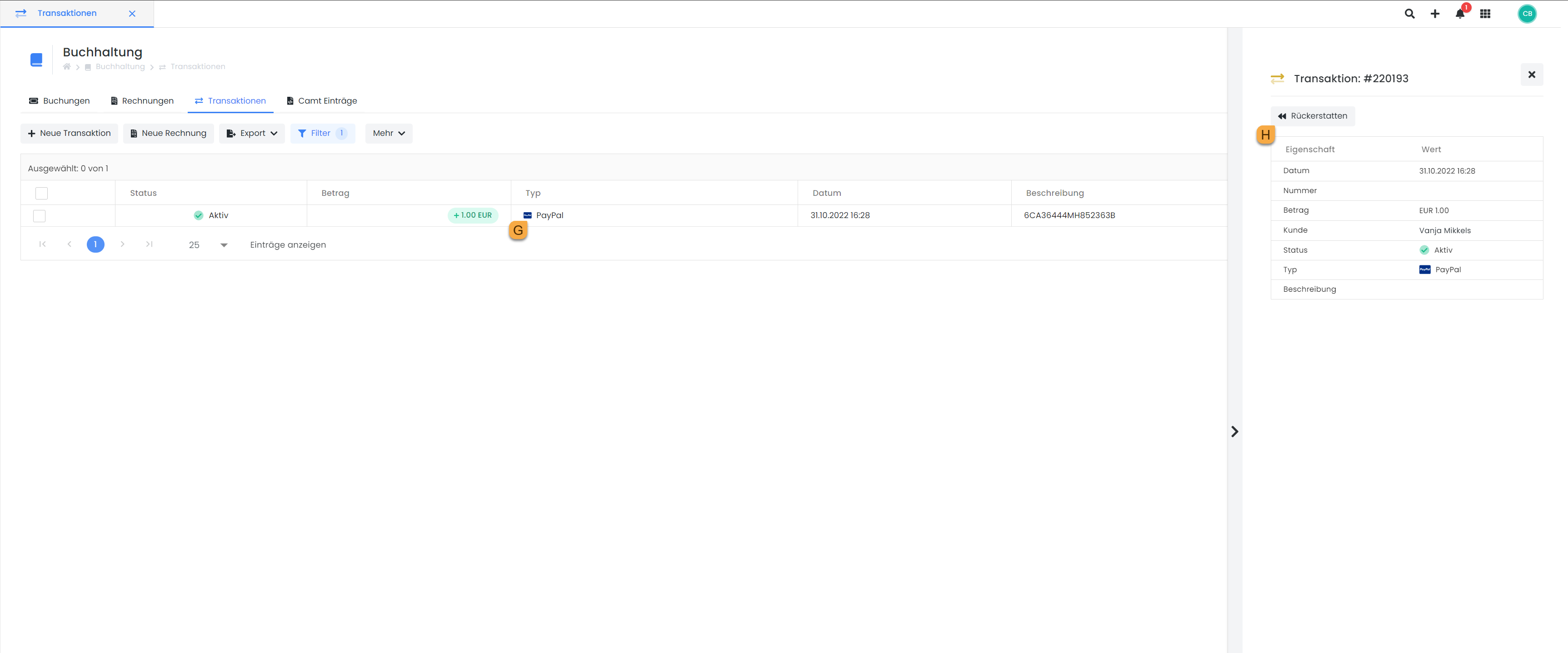
Tableau des transactions : saisir un remboursement direct
Info : rétrofacturation directe
Selon le moyen de paiement choisi, le remboursement est effectué directement (Paypal et Stripe) ou doit être créé manuellement dans le système de paiement .
Annulation d'une réservation
Si vous souhaitez annuler complètement une réservation, la facture de la réservation doit être annulée au préalable . Ouvrez la facture correspondante et cliquez sur le bouton "Annuler". Une facture d'annulation est alors créée. Si le participant a déjà effectué un versement, le remboursement se fait directement ou doit être créé dans le système de paiement, en fonction du moyen de paiement choisi.
Vous trouverez le modèle de la facture d'annulation J dans les modèles de système I.
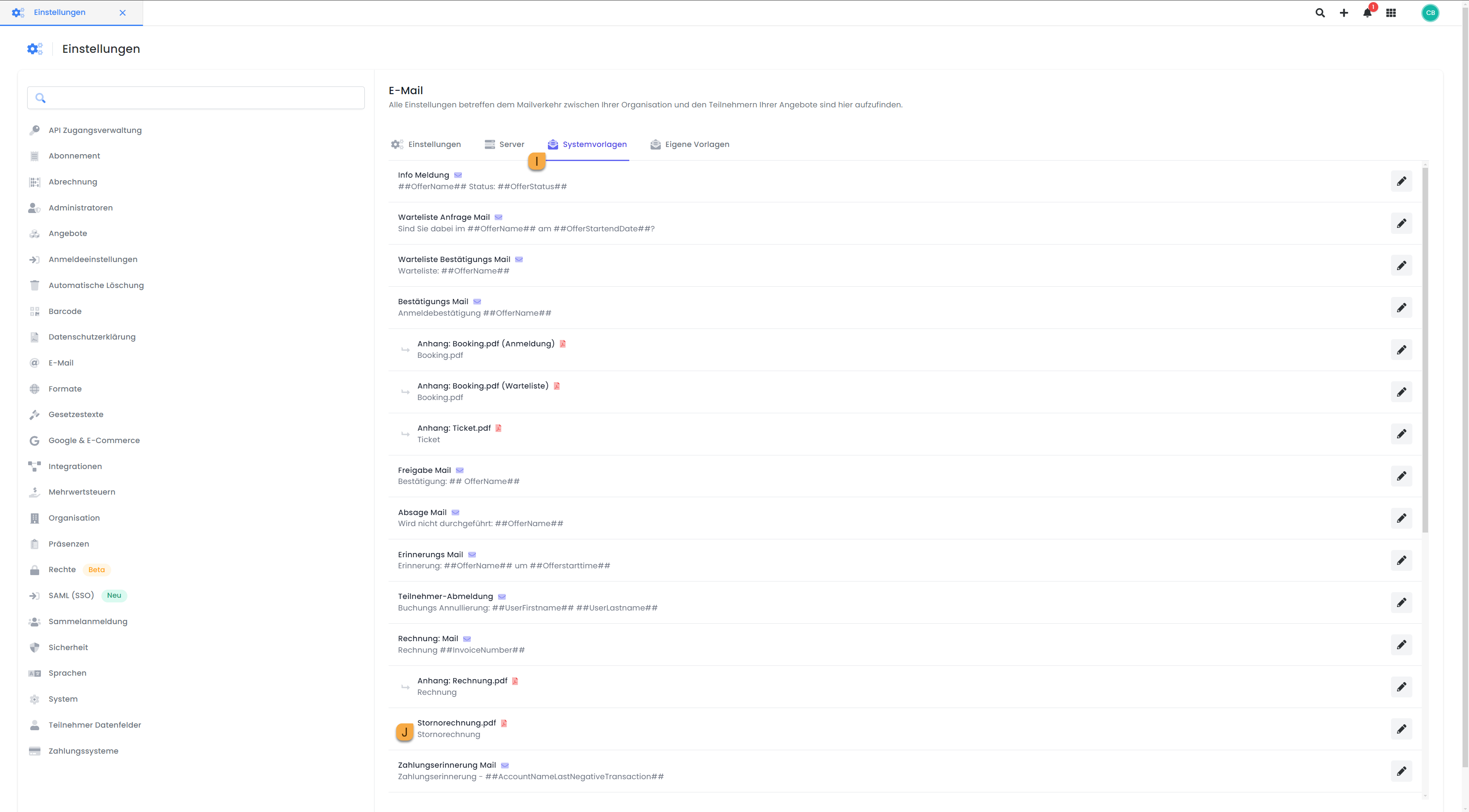
Préférences | E-mail : Adapter la facture d'annulation dans les modèles de système
Exportation des écritures et des factures
Vous trouverez des instructions sur les différentes possibilités d'exportation dans le guide des possibilités d'exportation.
Tutoriels associés
Mots-clés pour ce guide
Factures ¦ Facture PDF ¦ Actualiser la facture ¦ Facture d'annulation
